win7系統(tǒng)如何連接打印機(jī)的方法教程
現(xiàn)在這個(gè)社會(huì)不斷的追求做事效率,想要在最短的時(shí)間內(nèi)實(shí)現(xiàn)最大的效率,所以對(duì)于辦公設(shè)備以及辦公能力要求很高,最近小編的辦公室內(nèi)想要裝一臺(tái)打印機(jī),在win7系統(tǒng)中連入打印機(jī),這讓沒(méi)有一點(diǎn)電腦技巧的小編很是頭疼,求教了很多的大師,想要使用簡(jiǎn)單、操作步驟少的方法來(lái)實(shí)現(xiàn)。其實(shí)大家都知道,想要連入打印機(jī),不僅僅要打印機(jī)的端口進(jìn)行連接,電腦上的程序也要連接上,還是個(gè)不小工程呢。下面小編就來(lái)和大家分享,Win7系統(tǒng)如何連接到打印機(jī)程序。
Win7連接打印機(jī)步驟
1.首先,咱們單擊打開(kāi)win7旗艦版電腦的開(kāi)始菜單,然后從開(kāi)始菜單進(jìn)入到設(shè)備和打印機(jī)的界面中。
2.在打開(kāi)的界面中,咱們單擊窗口上方的添加打印機(jī),這樣就會(huì)彈出一個(gè)安裝打印機(jī)的窗口了,咱們選擇要安裝的打印機(jī)的類型,一般選擇第一項(xiàng)就行,之后點(diǎn)擊進(jìn)入到下一步。
3.接下來(lái)是打印機(jī)端口的選擇,咱們還是選擇第一個(gè),后面的端口選擇取決于你的打印機(jī),一般從說(shuō)明書(shū)上可以找到。選擇好后,點(diǎn)擊下一步。
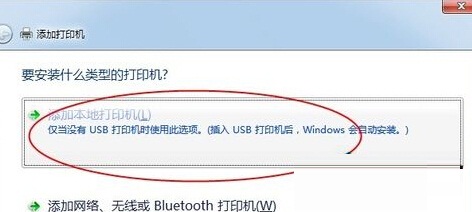
4.接下來(lái)需要選擇打印機(jī)的品牌和型號(hào),大家根據(jù)說(shuō)明書(shū)的介紹進(jìn)行選擇就可以了。之后咱們點(diǎn)擊右下角“從磁盤安裝”,點(diǎn)擊下一步。
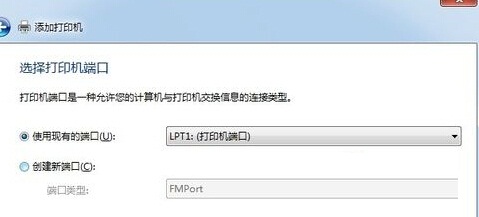
5.最后,咱們需要鍵入打印機(jī)的名稱,一般默認(rèn)的設(shè)置就可以了,直接進(jìn)入到下一步,完成之后,win7旗艦版系統(tǒng)就會(huì)自動(dòng)的安裝打印機(jī)了,咱們只需要等待就可以了。
以上的方法不僅對(duì)win7系統(tǒng)有效,對(duì)于很多win8、win10系統(tǒng)都有效,那些和小編一樣沒(méi)有電腦經(jīng)驗(yàn)的人可以試試,兩個(gè)接口都連接上之后,才可以打印Word里的文檔,趕緊試試吧!
相關(guān)文章:
1. Win10輸入msconfig如何恢復(fù)設(shè)置?2. WinXP如何設(shè)置電腦使用雙聲卡?設(shè)置電腦使用雙聲卡的方法3. Windows10重啟搜索框教程分享4. win10網(wǎng)絡(luò)和音頻被關(guān)閉了5. CentOS Linux下的3款分區(qū)工具詳解6. Linux Mint系統(tǒng)桌面Note可以用斜體字嗎?7. Win10安裝軟件需要管理員權(quán)限怎么辦?教你輕松跳過(guò)!8. Win8系統(tǒng)如何關(guān)閉uca服務(wù)?關(guān)閉uca服務(wù)的方法9. Win10如何清理注冊(cè)表?Win10清理注冊(cè)表的方法10. Win7旗艦版如何禁止文件夾寫入權(quán)限?

 網(wǎng)公網(wǎng)安備
網(wǎng)公網(wǎng)安備